Windows 11 更新プログラムが削除できないときの対処法
公開日
Windows11の累積更新プログラムの削除(アンインストール)が、設定の Windows Update からからアンインストールできない場合は、コマンドや回復環境を利用することで削除できることがあります。
このページでは、Windows11で累積更新プログラムをアンインストールできないときの対処法を紹介しています。
バージョンアップデートなどの機能更新プログラムの削除「バージョンを元に戻す方法」については、こちらをご覧ください。
目次
更新プログラムがアンインストール可能な条件
累積更新プログラムは、通常はアンインストールできますが、次のような条件ではアンインストールできないことがあります。 新しい累積更新プログラムが適用されている場合、古い累積更新プログラムは既に統合されているためアンインストールできないことがあります。ただし、アンインストール情報が残っている場合は削除できるケースもあります。 さらに、以下のような状況でもアンインストールが不可能になることがあります。
- ディスククリーンアップやストレージ センサーを実行して、更新プログラムのバックアップが削除された
- DISM /Online /Cleanup-Image /StartComponentCleanup を実行して、古い更新プログラムのアンインストール情報が消去された
- Windows の自動メンテナンスにより不要と判断され、バックアップ情報が削除された
更新プログラムがアンインストールできない時の対処法
スポンサーリンク
コマンドで更新プログラムをアンインストール
コマンドプロンプトまたはターミナルを「管理者」で起動して、「wusa」コマンドを利用することで更新プログラムをアンインストールできます。 1. コマンドプロンプト/ターミナルを管理者で起動■ コマンドプロンプトを利用する場合
- キーボードの「Windows」キーを押した後に、「cmd」と押します。
- 検索画面が表示されたら、コマンドプロンプトの「管理者として実行」をクリックします。
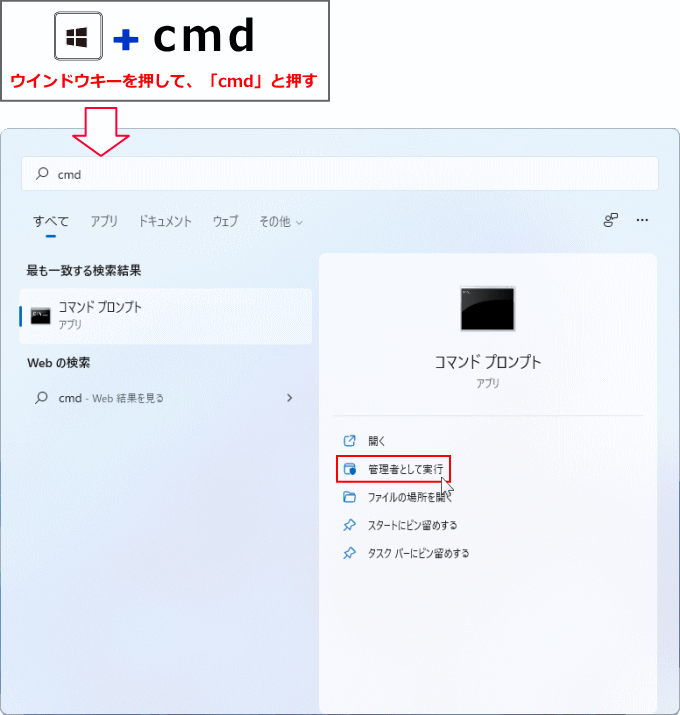 スタートメニューから
スタートメニューからスタートメニューから起動する方法は、「すべてのアプリ」をクリックして、一覧の「Windows ツール」をクリックするとエクスプローラーが開き、「コマンドプロンプト」を右クリックしたメニューの、「管理者として実行」をクリックします。
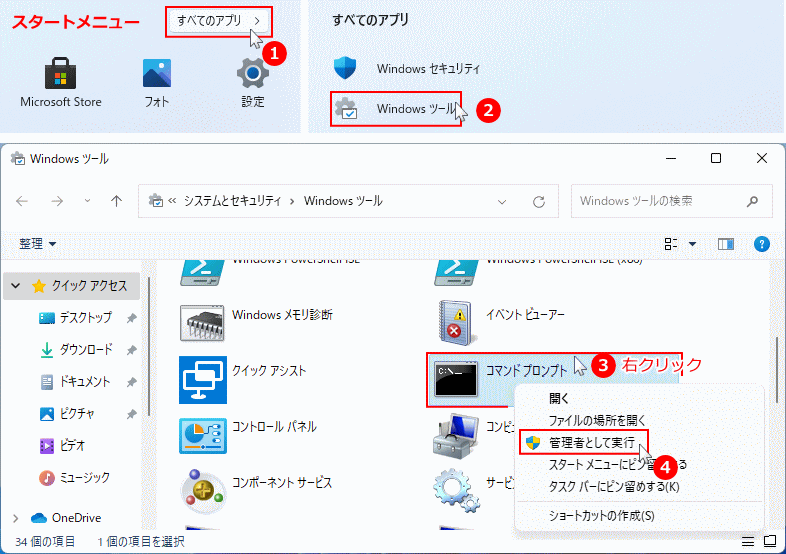 ■ ターミナルを利用する場合
■ ターミナルを利用する場合「スタートボタン」を右クリックしたメニューの「ターミナル(管理者)」をクリックします。
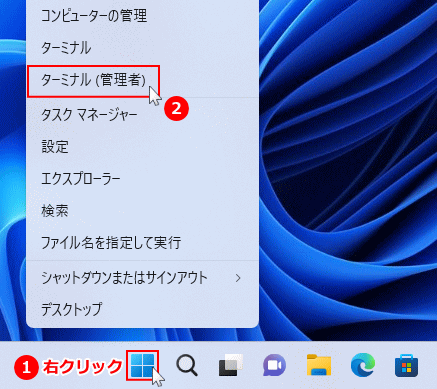
2. コマンドで更新プログラムをアンインストール
1. 下記のコマンドを入力して「Enter」キーを押します。wusa /uninstall /KB:5062553「KB番号」が分からない場合は、Microsoft公式ページから、バージョンごとの更新履歴を確認できます。 2. コマンドを実行すると、確認ダイアログが表示されるので「はい」をクリックして、アンインストールが完了するのを待ちます。
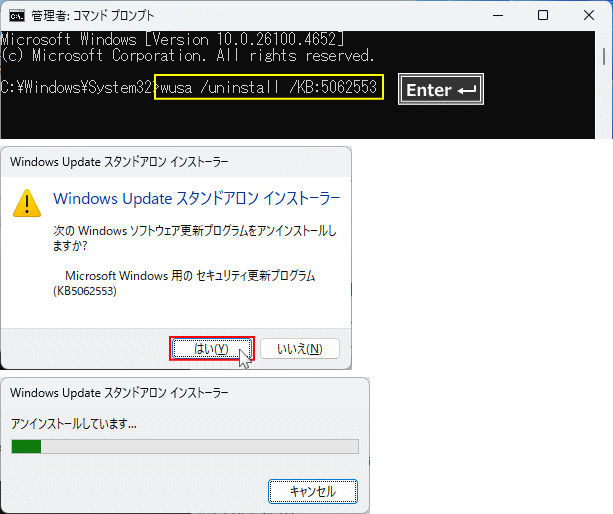 3. アンインストールが完了すると、「今すぐ再起動する」「後で再起動する」ダイアログが表示されるので、都合の良い方をクリックします。
3. アンインストールが完了すると、「今すぐ再起動する」「後で再起動する」ダイアログが表示されるので、都合の良い方をクリックします。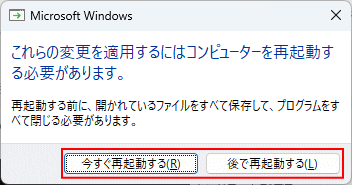
更新プログラムのアンインストールは、再起動後に完全に完了します。
回復環境のオプションから更新プログラムをアンインストール
コマンドでアンインストールできない場合は、Windows11の回復環境にある「更新プログラムのアンインストール」機能を利用できます。 まず、回復環境を起動します。 ■ 回復環境を起動する-
パソコンの電源スイッチを入れ、起動画面(くるくる回る)が表示されたら電源ボタンをシャットダウンするまで、押し続けて「強制終了」します。
※強制終了は二回以上続けて行う必要があります。
強制終了の電源ボタンの押すタイミングは、起動画面または「くるくる回る」画面が表示されたら、電源ボタンの長押で電源をきります。
※ パソコンによっては、Windows のロゴが表示されず、メーカのロゴや何も表示されない場合もあります。
※ パソコン本体は起動しているけど、Windows の起動画面すら表示されない場合も「強制終了」を試してみてください。

強制終了を二回以上続けて行い、「自動修復を準備しています」または「お待ちください」と表示されれば、そのまま待ちます。
自動修復が起動された場合は、起動画面に「自動修復を準備しています」と表示され、次に「PCを診断中」と表示されます。「回復」が表示されたなら、次の(2)へ進んでください。
診断中は、かなり時間がかかる場合もありますが、そのまま待ちます。
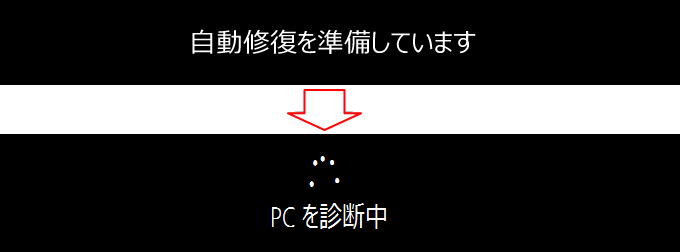
- 「自動修復」の画面が表示されたら「詳細オプション」をクリックします。
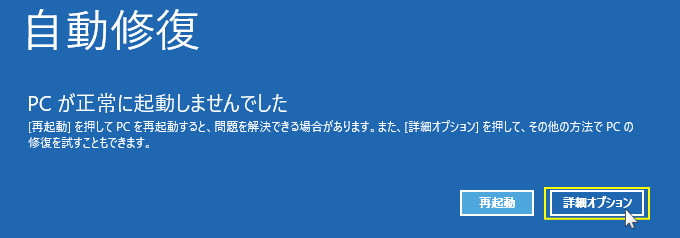
※24H2以降で表示が異なります
「PCを診断中」と表示された後に、ネットワーク接続など幾つかメッセージが表示され「現時点では、デバイスを自動的に修復できませんでした。」と黒色い画面が表示されたら「Enter キー」を押します。
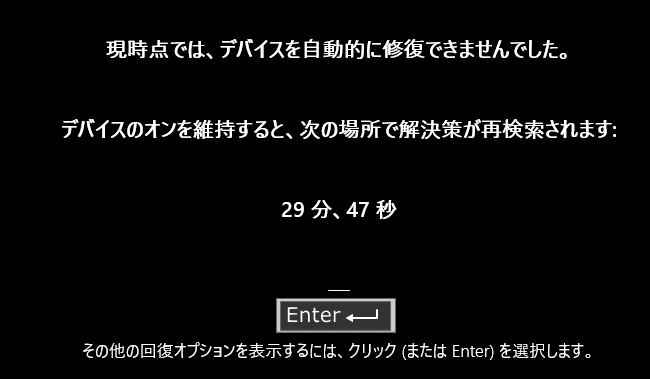
- 「トラブルシューティング」をクリックして、次の画面で「詳細オプション」をクリックします。「ここもバージョンにより異なる」
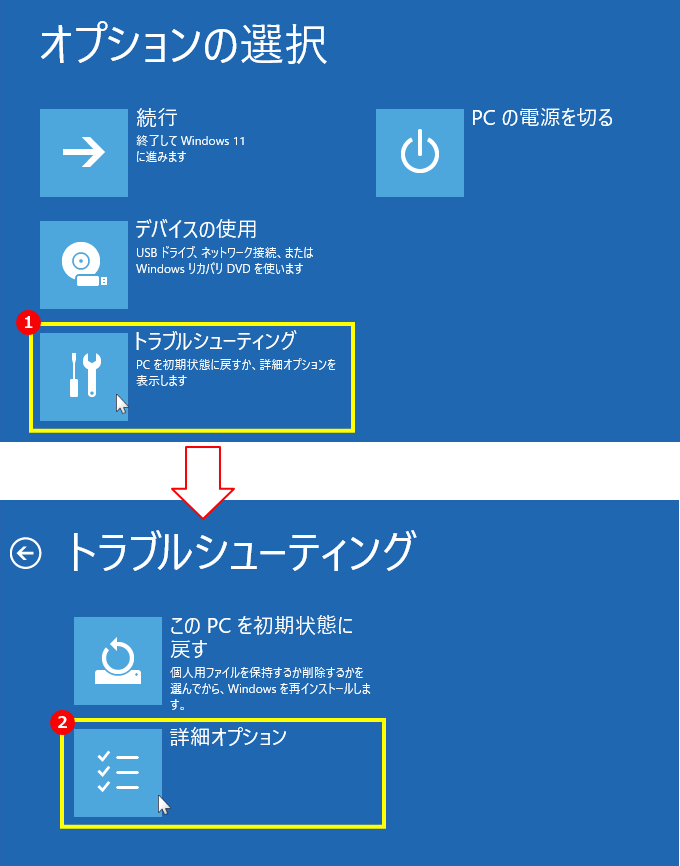 24H2以降
24H2以降
24H2以降は最初の表示が異なります。一度、下図の画面で「トラブルシューティング」をクリックすることで、上記の画面が表示されます。
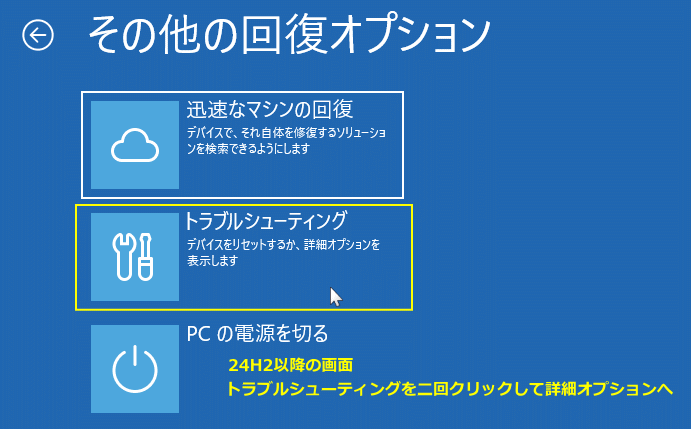
オプション機能で更新プログラムをアンインストール
1.詳細オプションが表示されたら、「更新プログラムのアンインストール」をクリックします。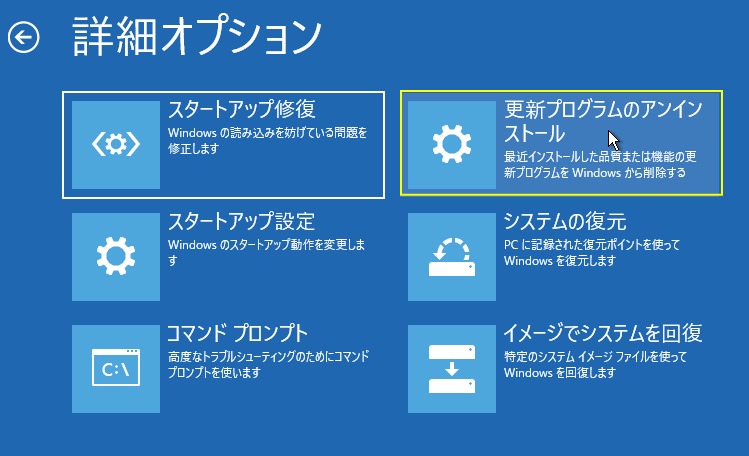
エディションや修復機能の実行環境により、管理者ユーザーの選択と「パスワード」の入力が必要になることがあります。
アカウントの選択画面が表示されたら、管理者権限のユーザーを選択し、パスワードを入力して「続行」をクリックしてください。
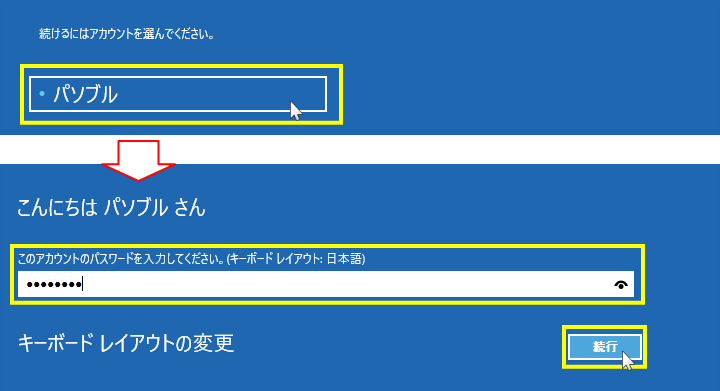 2.「更新プログラムをアンインストールする」が表示されたら、「最新の品質更新プログラムをアンインストールする」をクリックします。
2.「更新プログラムをアンインストールする」が表示されたら、「最新の品質更新プログラムをアンインストールする」をクリックします。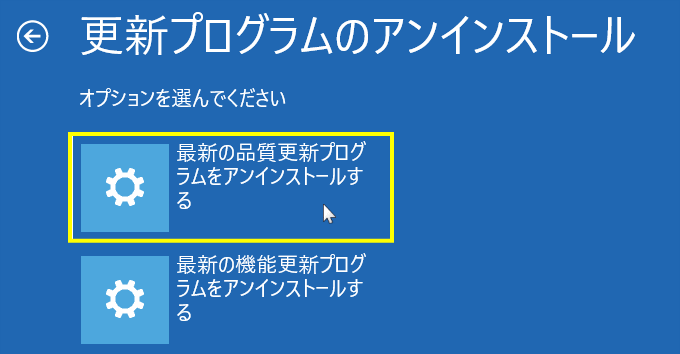 3.「最新の品質更新プログラムをアンインストールする」画面が表示されたら、「最新の品質更新プログラムをアンインストールする」をクリックします。
3.「最新の品質更新プログラムをアンインストールする」画面が表示されたら、「最新の品質更新プログラムをアンインストールする」をクリックします。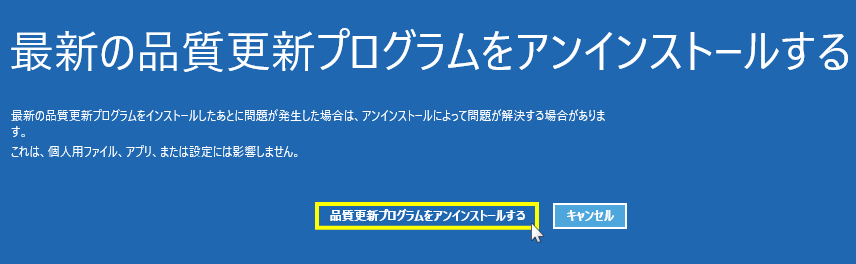 4.「最新の品質更新プログラムをアンインストールしています」と表示されるので、環境により時間がかかる場合があります。そのまま待ちます。
4.「最新の品質更新プログラムをアンインストールしています」と表示されるので、環境により時間がかかる場合があります。そのまま待ちます。 5.「アンインストールが完了しました。」と表示されたら、「完了」をクリックします。
5.「アンインストールが完了しました。」と表示されたら、「完了」をクリックします。
6. 「オプションの選択」が表示されたら「続行」をクリックして、再起動した後にWindows11が起動します。
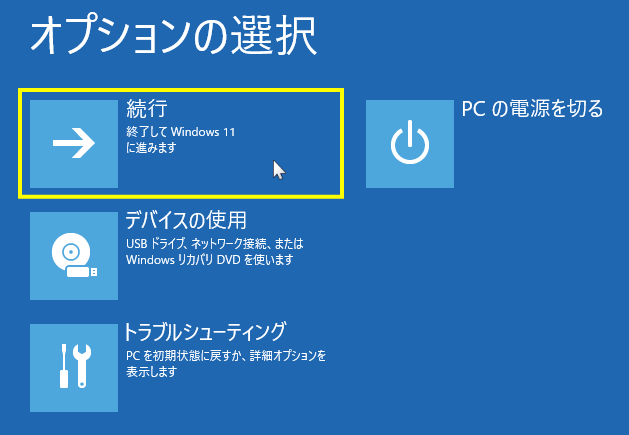 再起動後にサインインして、更新プログラムのアンインストールは完了です。
再起動後にサインインして、更新プログラムのアンインストールは完了です。
システムの復元で更新プログラムを削除する
システムの復元が有効になっている場合は、更新プログラムが適用される前に作成された復元ポイントを利用することで、適用前の状態に戻すことができます。 この方法は「アンインストール」ではなく、復元によってシステム全体を以前の状態に巻き戻す仕組みですが、結果的に更新プログラムを削除したのと同じ効果があります。システムの復元を開く
- 「スタート」ボタンを右クリックしたメニューの「システム」をクリックします。
- システムのバージョン情報が表示されたら、関連リンクにある「システムの保護」をクリックします。
システムの復元の実行手順
システムの復元の詳細ここではシステムの復元の基本手順を説明します。更に詳しい内容は下記のページで紹介しているので参考にしてください。
Windows11 システムの復元の設定と使い方 1. システムの復元の設定画面の「システムの復元」をクリックします。
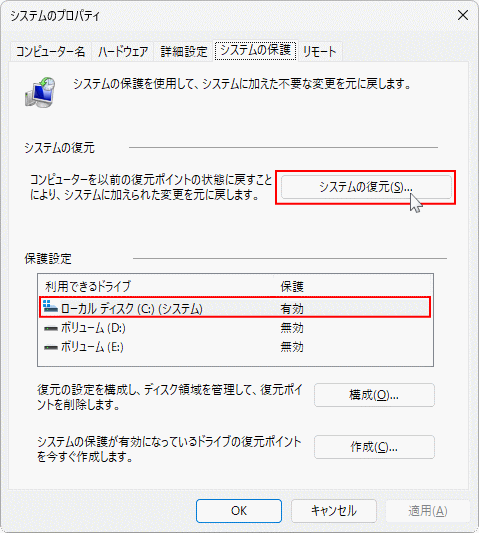 i
2.「システムファイルと設定の復元」が表示されたら「次へ」をクリックします。
i
2.「システムファイルと設定の復元」が表示されたら「次へ」をクリックします。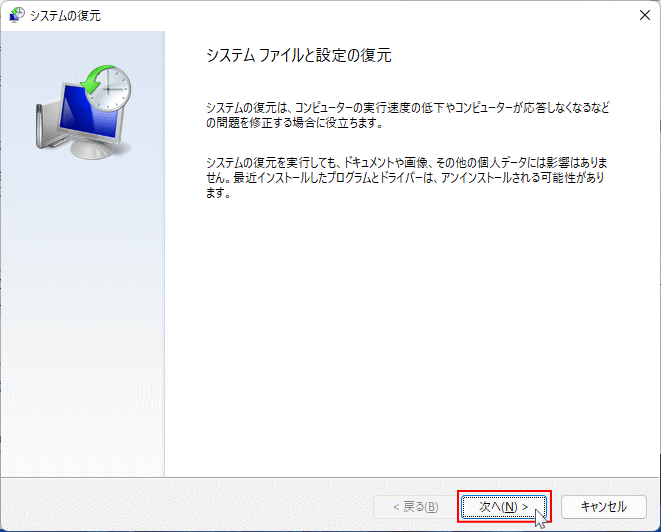 3. 復元ポイントの一覧が表示されたら、トラブル発生以前の日付のポイントを選択して、「次へ」をクリックします。
3. 復元ポイントの一覧が表示されたら、トラブル発生以前の日付のポイントを選択して、「次へ」をクリックします。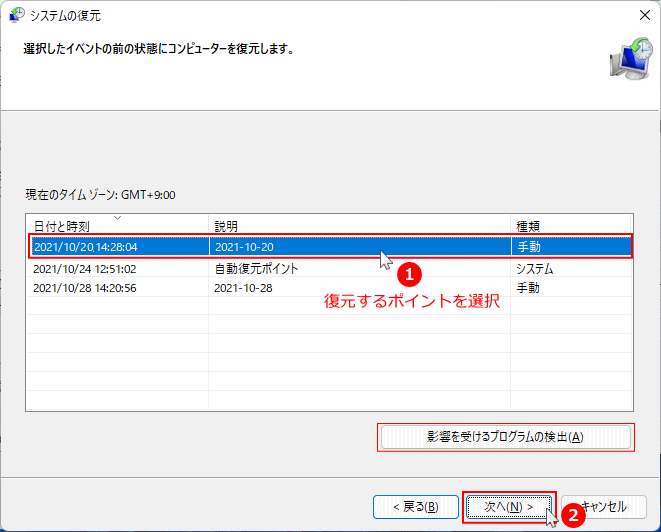 4. 復元ポイントの確認画面が表示されたら、復元ポイントを確認して誤りがなければ「完了」をクリックします。
4. 復元ポイントの確認画面が表示されたら、復元ポイントを確認して誤りがなければ「完了」をクリックします。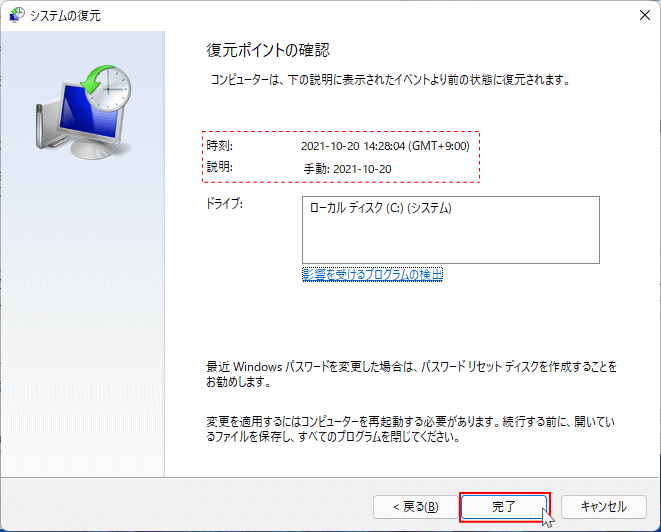 5. システムの復元開始の確認が表示されたら、「はい」をクリックします。
5. システムの復元開始の確認が表示されたら、「はい」をクリックします。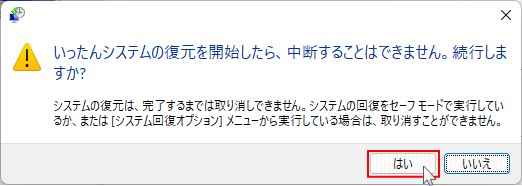 6. パソコンが再起動した後に復元が始まりますが、PCの環境によってはかなり時間がかかることがあります。復元の途中で電源を消すような事はしないでください。
6. パソコンが再起動した後に復元が始まりますが、PCの環境によってはかなり時間がかかることがあります。復元の途中で電源を消すような事はしないでください。復元が終了したらサインインして、更新プログラムが適用されていないことを確認します。
更新プログラムのアンインストール後の対策
累積更新プログラムをアンインストールしただけでは、Windows Update によって同じ更新が再びインストールされる場合があります。 一時的に更新を停止しておくことで、不要な再適用を防ぐことができます。また、停止期間を既定値より長くする方法もあります。 詳しい手順は下記のページで紹介しています。
Windows11 自動更新の停止期間を延長する方法
スポンサーリンク

